Kā pārsūtīt fotoattēlus no iPhone uz datoru?
Literārs Mistrojums / / November 08, 2023
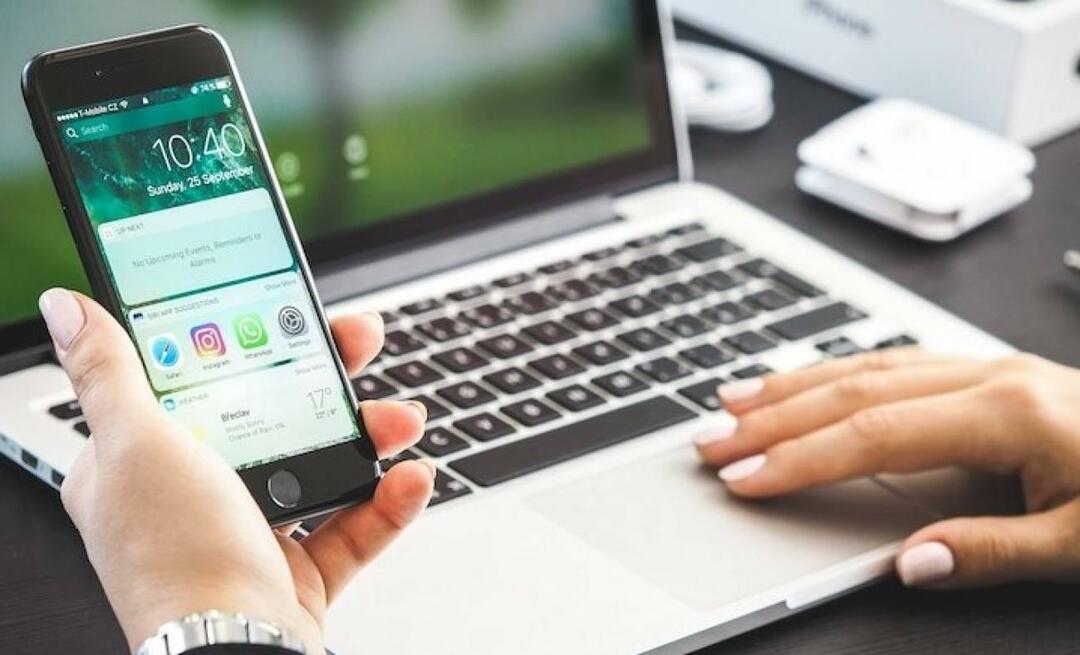
Tā kā neskaitāmas ar tālruni uzņemtās fotogrāfijas kādā brīdī aizpilda tālruņa atmiņu, ir kļuvis svarīgi pārsūtīt fotogrāfijas no tālruņa uz datoru. Ir vadu vai bezvadu metodes fotoattēlu pārsūtīšanai no tālruņa uz datoru. Tātad, kā pārsūtīt fotoattēlus no tālruņa uz datoru? Kā pārsūtīt fotoattēlus no iPhone uz datoru?
Pēc kāda laika ir kļuvis par nepieciešamību saglabāt fotogrāfijas, kas aizņem daudz vietas datora atmiņā. Fotoattēlu pārsūtīšanas process uz datoru, kas palīdz sakārtot galeriju un atbrīvot tālruņa atmiņu, tādējādi atbrīvojot vietu krātuvē. iPhone Ierīcēm to var veikt vadu vai bezvadu režīmā. Varat droši glabāt savus fotoattēlus datorā un izmantot tos, kad vien tie ir nepieciešami. Varat viegli pārsūtīt fotoattēlus no sava iPhone uz datoru bezvadu režīmā, izmantojot tādas iespējas kā Airdrop vai iCloud. Pateicoties šai iPhone priekšrocībai, varat droši un ērti glabāt savus fotoattēlus datorā, lai tie vienmēr būtu pa rokai.
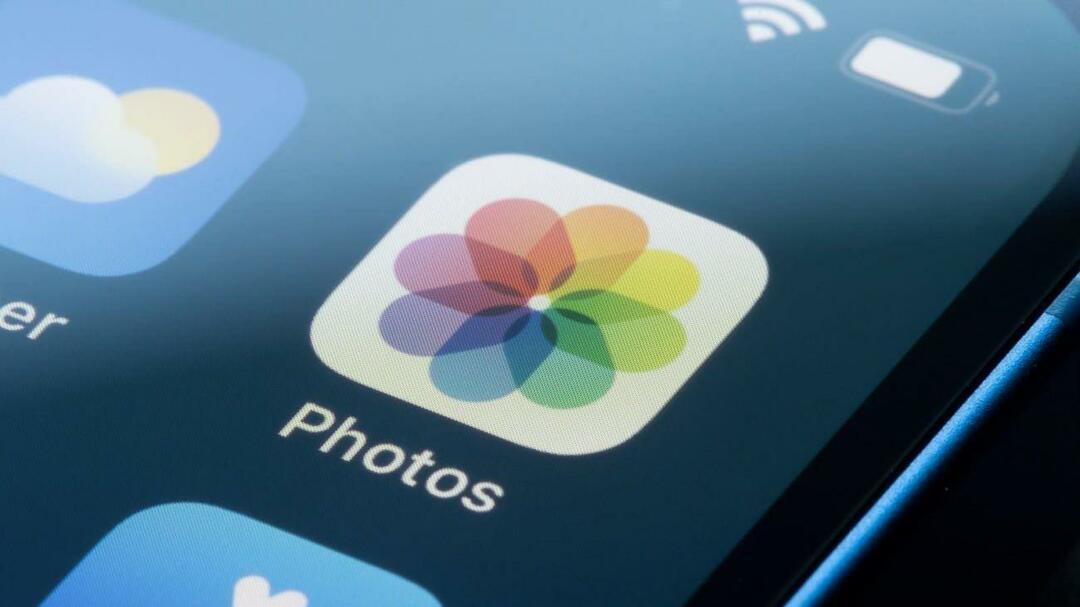
pārsūtīt fotoattēlus no iPhone uz datoru
 SAISTĪTĀS ZIŅASVai es varu nopirkt atjaunotu tālruni? Atjaunota tālruņa priekšrocības un trūkumi
SAISTĪTĀS ZIŅASVai es varu nopirkt atjaunotu tālruni? Atjaunota tālruņa priekšrocības un trūkumi
PĀRSŪTIET FOTOGRĀFIJAS NO iPHONE UZ DATORU SOLI PASOLIM
Varat izmantot USB kabeli vai izmēģināt bezvadu metodes, lai pārsūtītu fotoattēlus no iPhone uz datoru. Ja veicat pārsūtīšanu starp Apple ierīcēm, ir ļoti vienkārši veidi, kā to izdarīt. Varat veikt šīs darbības, lai pārsūtītu fotoattēlus no sava iPhone uz Mac datoru:
1. Mans vārds: Savienojiet iPhone ar Mac datoru, izmantojot Lightning USB kabeli.
2. Mans vārds: Atbloķējiet iPhone un pieskarieties “Trust”.
3. Mans vārds: Atveriet programmu iPhone fotoattēlu pārsūtīšanai uz datoru. (AirDrop, iTunes, iCloud Photos utt.)
4. Mans vārds: Lai pārsūtītu fotoattēlus un videoklipus no iPhone uz datoru, atlasiet fotoattēlus un videoklipus un sāciet pārsūtīšanas procesu.

pārsūtīt fotoattēlus no iPhone uz datoru
Varat veikt šīs darbības, lai pārsūtītu fotoattēlus no sava iPhone uz Windows datoru:
Savienojiet ierīci ar Windows datoru, izmantojot iPhone USB kabeli.
Atbloķējiet iPhone un drošības apsvērumu dēļ pieskarieties pogai “Uzticēties”.
Pagaidiet, līdz jūsu iPhone tiks atpazīts datorā. Šis process liek iPhone parādīties kā diskdzinis.
Atlasiet mapi vai failu, uz kuru pārsūtīt savus fotoattēlus.
Kopējiet vai izgrieziet fotoattēlus no sava iPhone.
Dodieties uz izvēlēto mapi un ielīmējiet fotoattēlus. Jūsu fotoattēli tiks veiksmīgi pārsūtīti uz datoru.

pārsūtīt fotoattēlus no iPhone uz datoru
Varat pārsūtīt fotoattēlus no sava iPhone uz datoru bezvadu režīmā, izmantojot iCloud. Tālāk ir norādītas darbības.
Savā iPhone tālrunī atveriet lietotni Iestatījumi un dodieties uz sadaļu Apple ID.
Atrodiet opciju "iCloud" un iespējojiet funkciju "Fotoattēli".
Visi jūsu fotoattēli tiek automātiski dublēti pakalpojumā iCloud.
Datorā atveriet tīmekļa pārlūkprogrammu un dodieties uz iCloud vietni.
Pierakstieties savā iCloud kontā un dodieties uz cilni "Fotoattēli", lai skatītu un lejupielādētu savus fotoattēlus.
Izvēlieties savus fotoattēlus un lejupielādējiet tos savā datorā, noklikšķinot uz pogas "Lejupielādēt".


